
LoRAを使って好みのタイプを生成する
LoRAとは?
LoRAとは追加学習されたファイルのことで、そのファイルを読み込むと似たような画像が生成できるという仕組みです。
LoRAを使うことでキャラやポーズ、背景などを指定するんです。
って聞いてもよくわかりませんよね笑
例を挙げます。
チェーンソーマンのマキマ
こちらはチェーンソーマンのマキマさんのLoRAです。
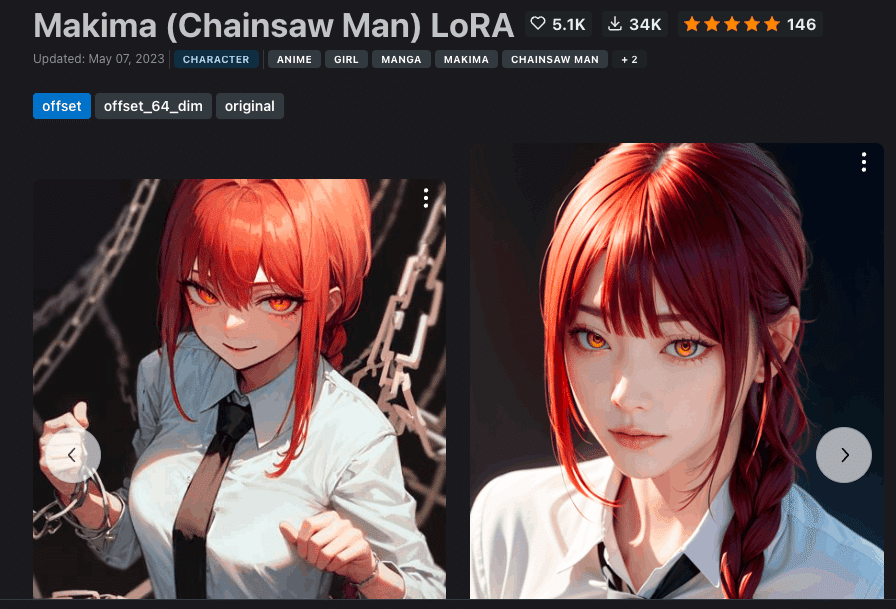
このLoRAを使うと、漫画風でも実写風でもマキマさんが作れます!
ピースサイン

このLoRAでは「ピースサイン」のポーズが指定されます。
このように、LoRAを使うとキャラやポーズ、背景などが指定できるんです。
学習させたファイルを保存し、LoRAとして配布されていますよ。
こちらのサイトで「LoRA」と検索すると色々出てきます!
前回紹介した「モデル」が画風なのに対して、「LoRA」は構図や描き方といったところでしょうか。
実際の技術的にはちょっと違うかもしれませんが、AI画像生成で遊びたいというレベルなら、こんな認識でいいと思います。
おすすめのLoRA
ぼくがよく使っているLoRAをご紹介します。
どう変化するかも見てください。
Russian Doll
ぼくが1番使うやつです。
ロシア人っぽくなります。

普段使うときは10%に指定してます。
強すぎるとロシア人感が出て日本人ぽくなくなりますからね笑
ちなみに100%にするとこんな感じ↓

もはや別人です笑
あ、あと基本的に100%のような大きな値を指定すると描画に違和感が出るので使わない方がいいです。

10%や20%くらいの指定だといい感じです。
Korean Doll
韓国人ですね。
これは、正直当たり外れがある印象です。
アジアっぽい韓国顔のパターンとアイドルっぽい韓国顔のパターンがあるんですよね。
僕的にはアイドル顔が好きなんで…笑
結構多くの方が使用している人気のLoRAですよ。
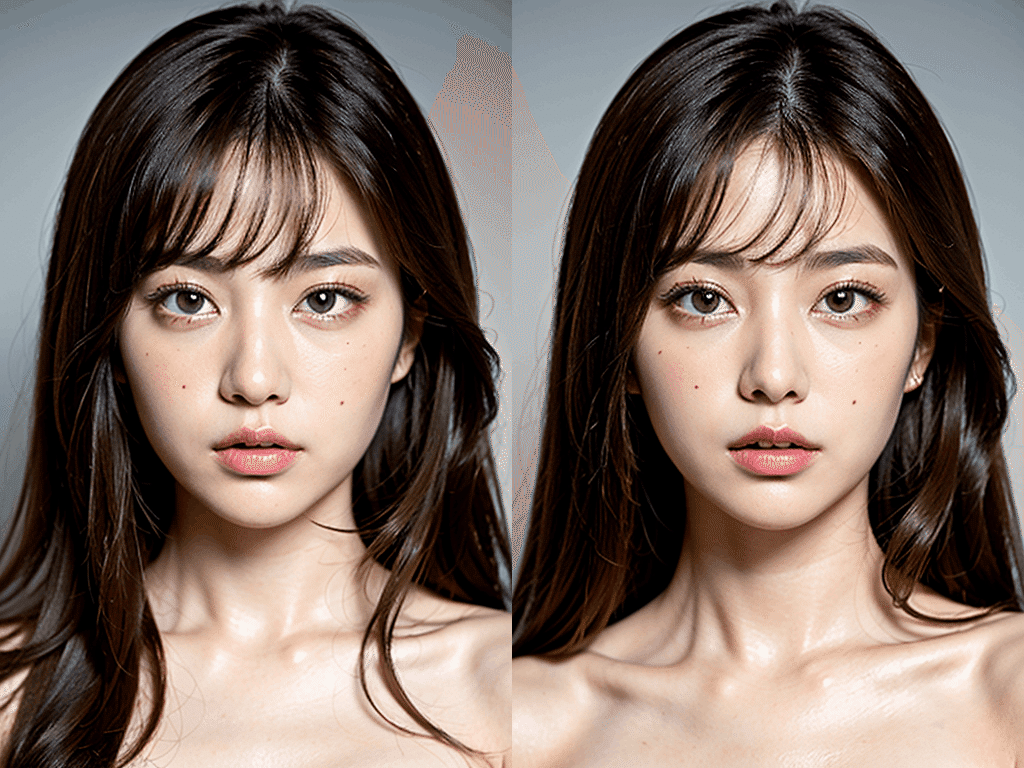

やはり100%にすると変です。

20%が韓国アイドル風でかわいいですね!
Draw ThingsでLoRAを使う方法
Draw ThingsでLoRAを使う場合はファイルの読み込みが必要です。
コチラのサイトから好みのLoRAをダウンロードして読み込ませましょう。
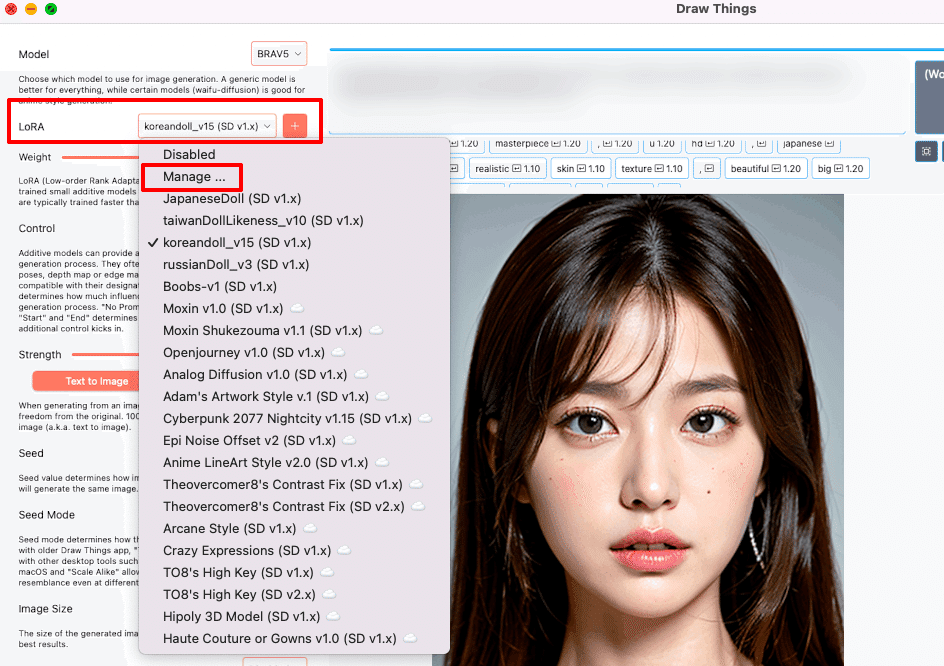
左側のメニューから「LoRA」を選択します。
プリセットもありますが、ダウンロードしたものを読み込みたいです。
「Manage」をクリックします。
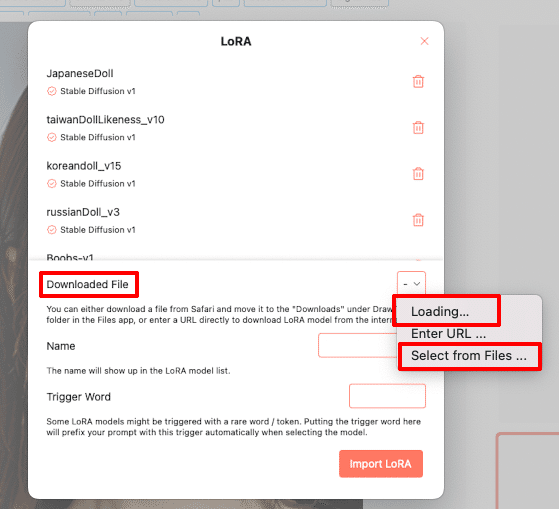
「Download File」から選択します。
はじめて読み込む場合は「Select from Files」
2回目以降は「Loading」
をクリックしてファイルを読み込みます。
インストール後には「Name」 「Trigger Word」を指定します。
ここは何でもいいので自分がわかりやすい名前とトリガーワード(プロンプトに入る名称)を決めてください。
LoRAでカンタンに好みを出せる
LoRAについて解説してきました。
これを使えば、あなたの好みのタイプを再現できます。
そのLoRAの要素を混ぜるという気持ちでブレンドしてくださいね!
あ、LoRAは複数の同時使用もできますので、「韓国10%、ロシア20%」という使い方も可能です。
あなたの好みはどのタイプ?
探してカンタンに生成できるよう使いこなしてくださいね。
AIグラビアの写真集を発売いたしました。
通常価格 400円
Kindle Unlimited 0円
noteで紹介しているツールやテクニックを使って生成したものです。
どんな仕上がりになるのかを、あなたの目で確かめてくださいね。
第2弾 AIグラビア写真集!
通常価格 400円
Kindle Unlimited 0円
こっちはちょいエロです。
18歳以上でもエロがイヤな人は見ちゃだめですよー
この記事が気に入ったらサポートをしてみませんか?
